Appearance
树状图
树状图擅长可视化层次结构。
创建树状图
创建树形图与创建图形图类似,但有一个例外:树形图强制执行层次结构,而图形图则不强制执行。您仍然需要节点(或圆)和边(或圆之间的连接线),但还需要有关层次结构的其他信息。下面是一个示例,说明如何在预设中渲染两条边和连接边,以及它来源的原始数据:

name 列用于定义我们要创建的节点:
- 若要创建 CEO 节点,请将第 1 行中的名称值设置为 CEO
- 若要创建 VP of Marketing 节点,请将第 2 行中的名称值设置为 VP of Marketing
要创建连接两个节点的边并定义层次结构,请使用 id 和 父类 列:
- 在第 1 行中,id 设置为 root**,**指的是根节点或第一个节点。此节点始终位于树的第一层。
- 在第 2 行中,id 设置为 child1,父项设置为 root**。** 这会将 VP of Marketing 节点的父节点定义为根节点。
下图显示了在生成树形图时数据如何从数据库流向预设的整个生命周期。
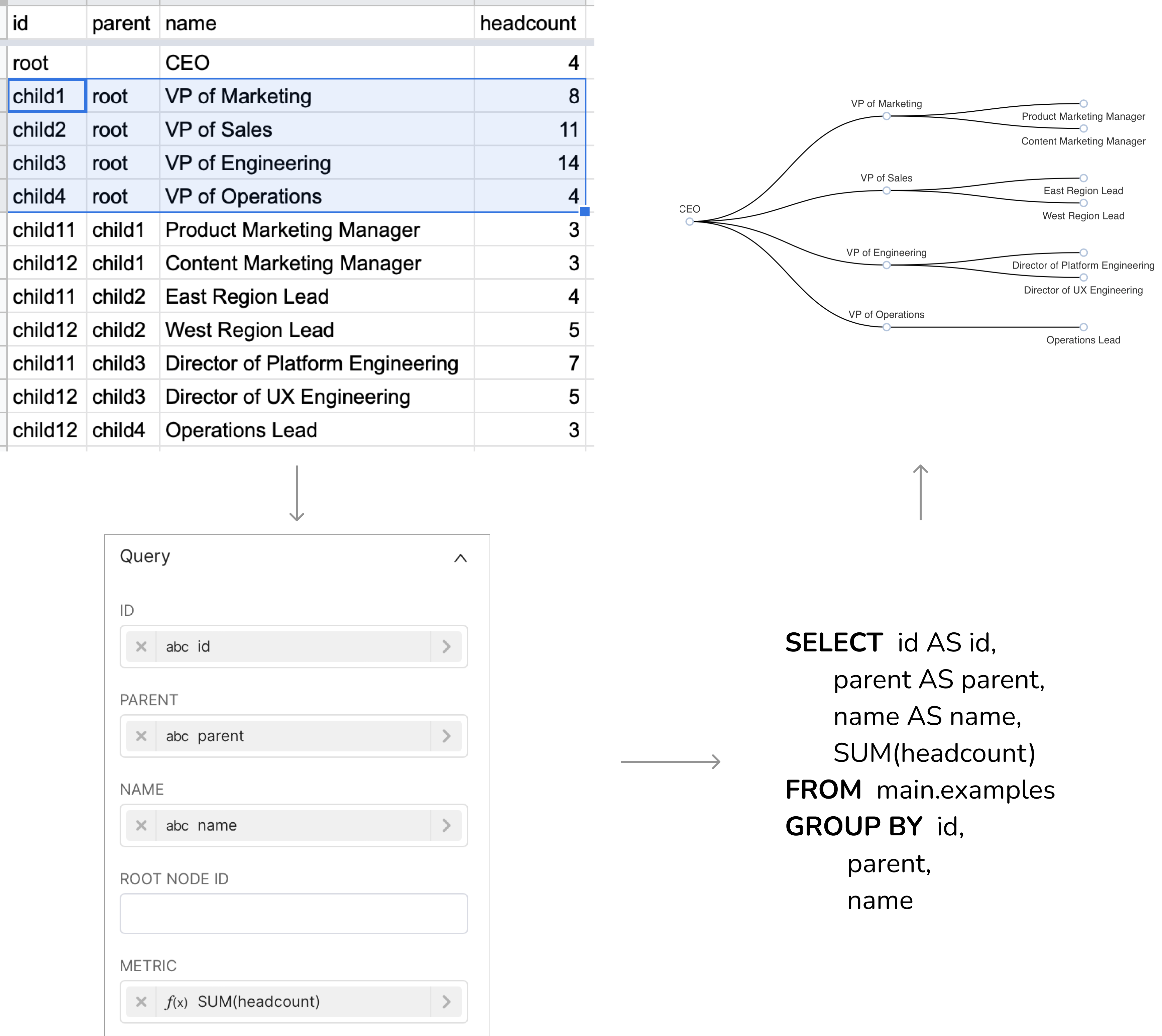
如果数据不是以这种方式调整的,并且无法在数据库级别修改数据,我们建议在 SQL Lab 中重新调整数据,并将结果发布为虚拟数据集。
自定义树状图
在**“自定义**”选项卡下,您可以找到许多用于进一步自定义树形图的选项。
- 树布局:默认为正交布局,但根据需要,可以切换到更圆形(或径向)布局
- 树方向:在 2 个水平树选项(*从左到右、从右到左)*和 2 个垂直树选项(*从上到下、从下到上)*之间进行选择。
- 节点标签位置: 选择节点相对于节点本身的标签所在的位置(左、上、下、右))
- 子标签位置:选择子节点的标签所在的位置(左、上、下、右)
- 强调:定义悬停时希望如何显示视觉重点(祖先、后代))
- 符号:定义要用于表示每个节点的符号。
- 符号大小:用于选择每个符号大小(代表每个节点)的滑块。
- 启用图形漫游:如果您正在可视化大量节点和边,并且在缩放和移动时注意到速度变慢,我们建议禁用某些行为。
- *仅移动:*图表用户可以单击并拖动图表视图,但不能放大或缩小。
- 仅缩放:图表用户可以放大或缩小,但不能单击和拖动图表视图。
- 缩放和移动:图表用户既可以放大或缩小,也可以单击并拖动以在图表视图中移动。
- 禁用:固定图表视图,无法缩放或移动